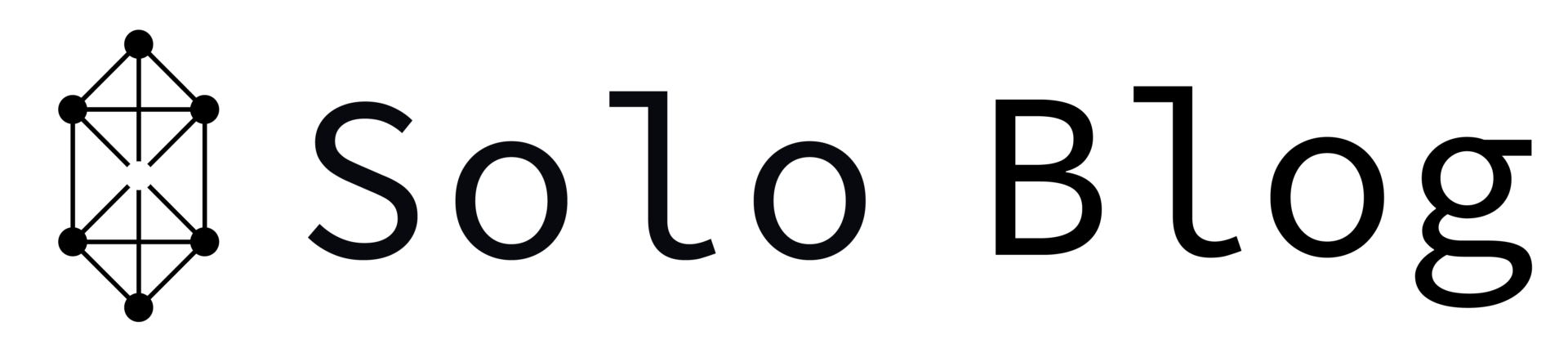今回はCSSのフレームワークとして絶大の人気を誇っているTailwindをWordpressに導入する方法を手順付きで紹介します!
この記事は、2023年に作成されましたが、2024年も有効であることを確認しております。
以下の手順を行うときは充分な注意をして行ってください!データ損失などの責任は一切負いかねます。
前提:Node.jsが必要
Tailwindを使用するにはサーバーにNode.jsとパッケージマネージャーのnpm(yarnでも可)が必要です。
以前の記事でXserverにNode.jsをインストールする方法を解説したのでこちらを参照してください。
今回は、Node.jsとnpmがインストールされているという前提で作業を進めていきます。
Tailwind CSSをインストール
まずは、npmを使ってインストールしますが、もしpackage.jsonがない場合は初期化しておきます。package.jsonが入っている場合は不要です。
npm init -ypackage.jsonが作成されているのを確認したら、Tailwind CSS をインストールします。
npm i tailwindcss --save-devインストールできたら、初期化をしていきましょう。
npx tailwindcss inittailwind.config.jsというファイルが作成されたかと思います。
全ての.phpのファイルにtailwindのマークダウンを適用したいので、tailwind.config.jsのファイルを編集します。
module.exports = {
content: ["./**/*.php"],
theme: {
extend: {},
},
plugins: [],
} その後、package.jsonなどが含まれているディレクトリの中にtailwind.cssというファイルを作成してください。そして、次のようなコードを入れます。
/* style.cssの内容を上にペーストしてください */
@tailwind base;
@tailwind components;
@tailwind utilities;ここで注意!
style.cssの内容も使用したい場合は、必ずその内容も全てペーストするようにしてください。そうでないと、style.cssがこの後上書きされるので、使用できなくなります。
最後に、style.cssにtailwindの内容を上書きすれば完成です。
npx tailwindcss -i ./tailwind.css -o ./style.css --watch–watchコマンドにすると、ファイルを保存する度にtailwind.css・style.cssの内容が変わるので、ほぼリアルタイムでHTMLに記述したtailwindのコードが反映されるようになります。(見た目が変わらない場合はForce Reloadするのをお忘れなく!)
CSSのテーマファイルに変更が必要な場合は、tailwind.cssに入力するようにしてください。
意外に簡単にTailwind CSSが使えるようになる
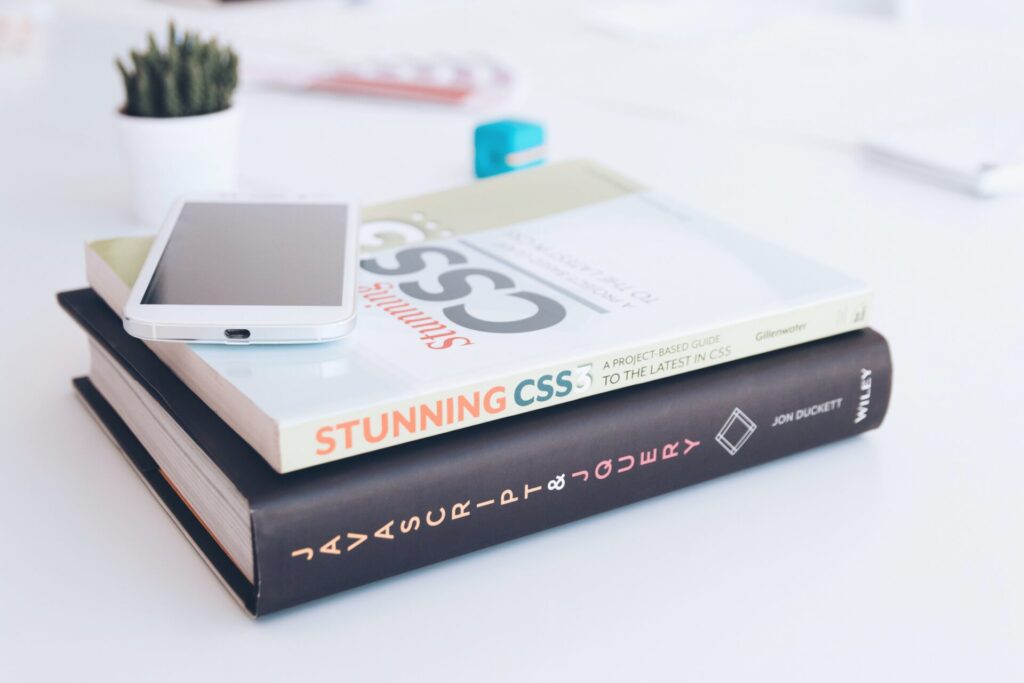
いかがでしたでしょうか。Tailwind CSSは使いこなすことができれば非常に便利なフレームワークなので、ぜひサイトデザインに役立てて見てくださいね。